Как и любая другая программа, связанная с работой в интернете, приложение Skype использует определенные порты. Естественно, что если, используемый программой порт недоступен, по какой-либо причине, например, заблокирован вручную администратором, антивирусом или файерволом, то связь через Скайп выполнить будет невозможно. Давайте узнаем, какие порты необходимы для входящих соединений в Skype.
Какие порты Скайп использует по умолчанию?
Во время установки приложение Skype выбирает для приема входящих соединений произвольный порт с номером превышающим 1024. Поэтому, нужно, чтобы брандмауэр Windows, или любая другая программа, не блокировали данный диапазон портов.
- Для того, чтобы проверить, какой именно порт выбрал именно ваш экземпляр Skype, последовательно переходим по пунктам меню «Инструменты» и «Настройки…».
- Попав в окно настроек программы, кликаем по подразделу «Дополнительно».
- Затем, выбираем пункт «Соединение».
- В самой верхней части окна, после слов «Использовать порт», будет указан номер порта, который выбрало ваше приложение.
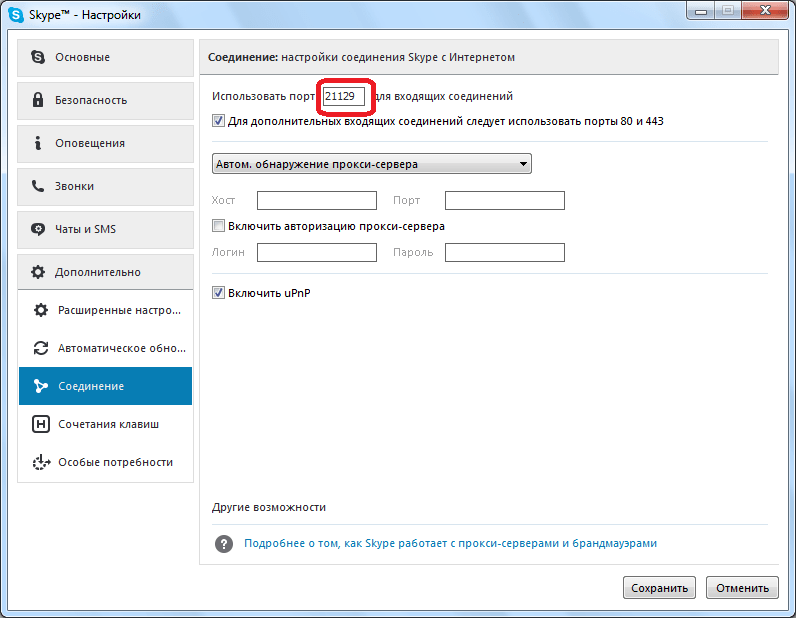
Если по каким либо причинам данный порт будет недоступен (произойдет несколько входящих соединений одновременно, его будет временно использовать какая-нибудь программа, и т.п.), то Скайп переключится на порты 80 или 443. В то же время, нужно учесть, что именно эти порты довольно часто используют и другие приложения.
Изменение номера порта
Если выбранный автоматически программой порт закрыт, либо часто используется другими приложениями, то его нужно заменить вручную.
- Для этого, просто вписываем в окно с номером порта любой другой номер, после чего жмем на кнопку «Сохранить» внизу окна.
- Но, нужно предварительно проверить, открыт ли выбранный порт. Это можно сделать на специальных веб-ресурсах, например 2ip.ru. Если порт доступен, то его можно использовать для входящих соединений Skype.
- Кроме того, нужно проследить, чтобы в настройках напротив надписи «Для дополнительных входящих соединений следует использовать порты 80 и 443» стояла галочка. Это обеспечит даже при временной недоступности основного порта работоспособность приложения. По умолчанию данный параметр активирован.
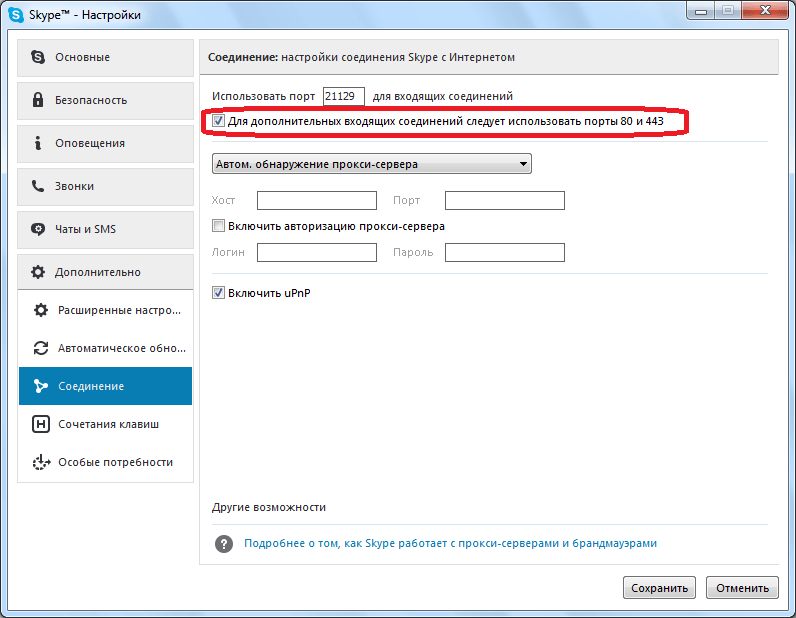
Но, иногда бывают случаи, когда его следует отключить. Это бывает в тех редких ситуациях, когда другие программы не просто занимают порт 80 или 443, а ещё и начинают через них конфликтовать со Скайпом, что может привести к его неработоспособности. В этом случае, следует убрать галочку с вышеуказанного параметра, но, ещё лучше, перенаправить конфликтующие программы на другие порты. Как это сделать, нужно смотреть в руководствах по управлению соответствующих приложений.
Как видим, в большинстве случаев, настройка портов не требует вмешательства пользователей, так как данные параметры Skype определяет автоматически. Но, в отдельных случаях, когда порты закрыты, или используются другими приложениями, приходится вручную указывать Скайпу номера доступных портов для входящих соединений.
 lumpics.ru
lumpics.ru
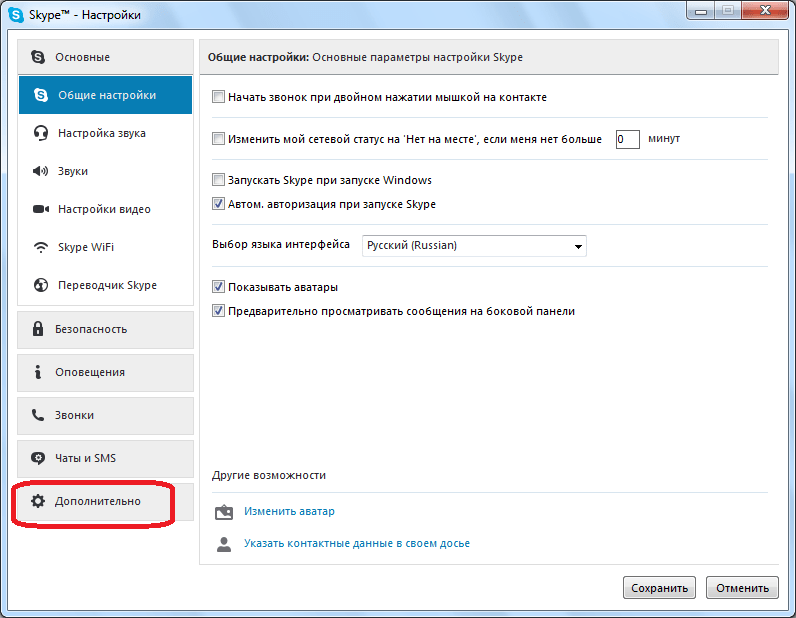
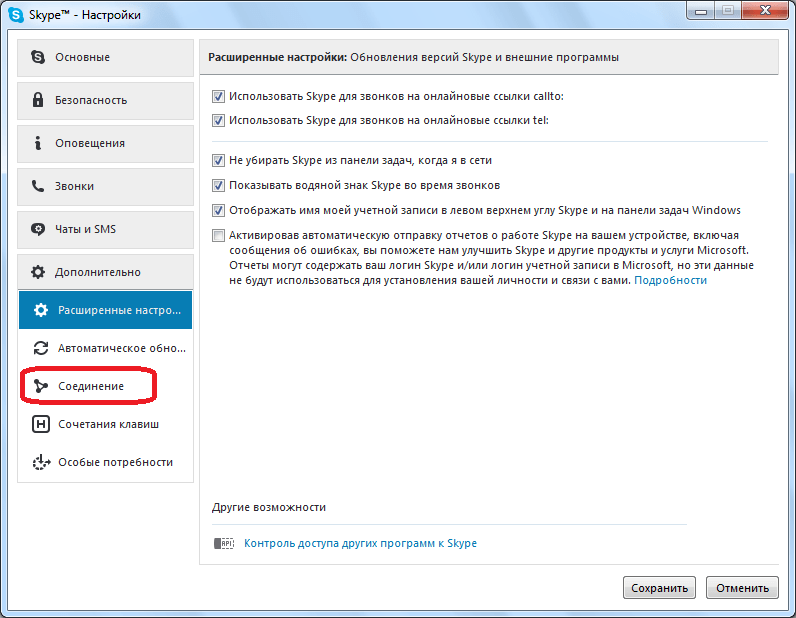
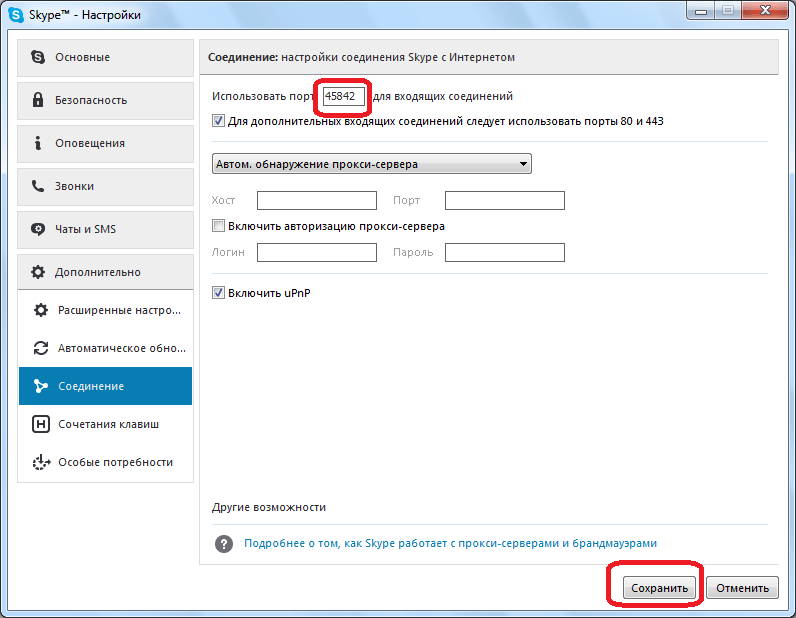
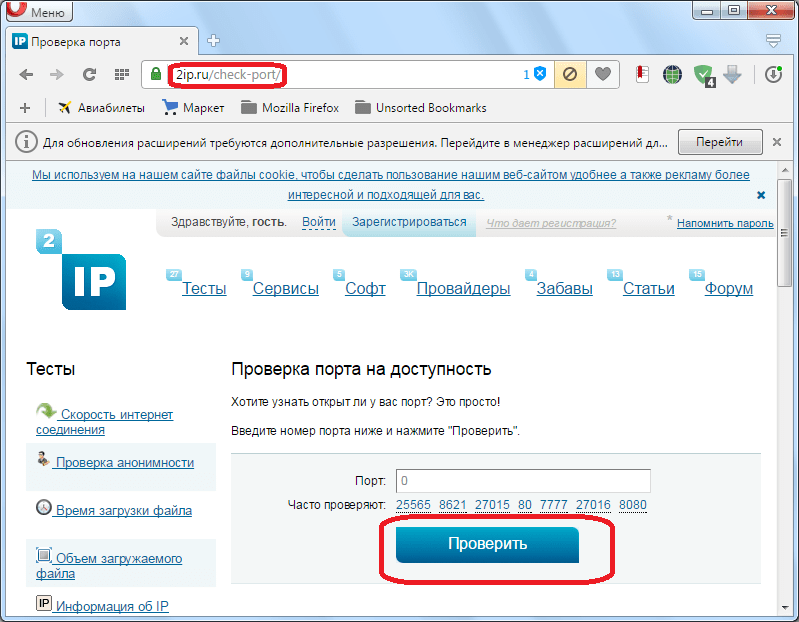
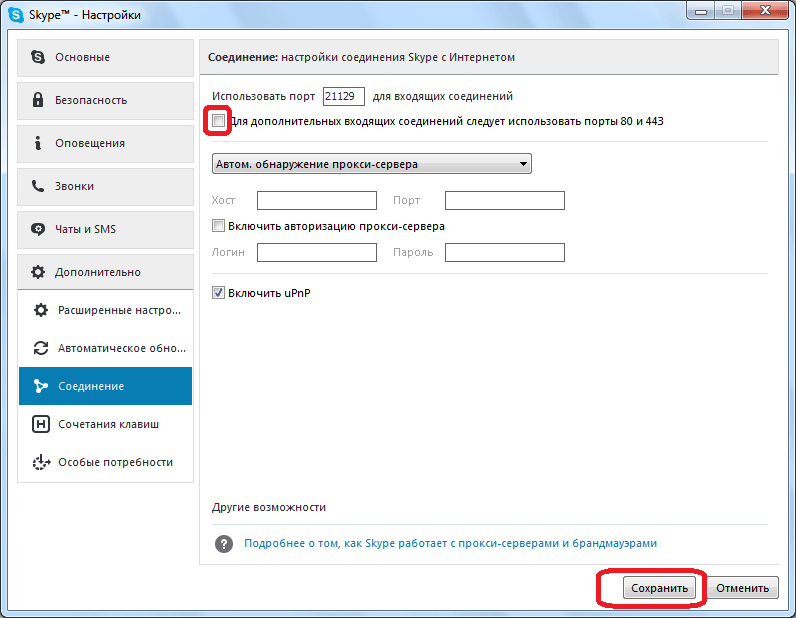






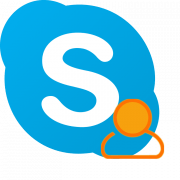


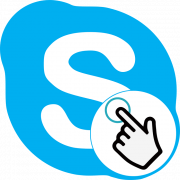
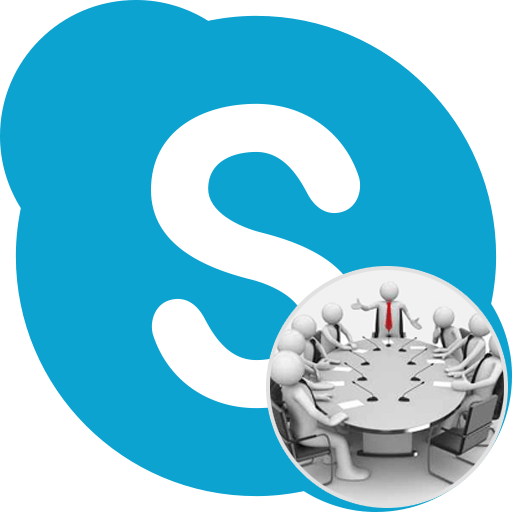

Делаю все как Вы написали, но порт опять закрыт.
Здравствуйте, Ирина. Вам нужно открыть порт не только в Скайпе, но ещё и на компьютере, а возможно и в роутере. Например, как открыть порты на компьютере с Windows 7 описано в этой статье.